excel2010做线性回归的教程
发布时间:2016-11-08 11:40
相关话题
Excel中具体该如何做到线性回归呢?下面是小编带来的关于excel2010做线性回归的教程,希望阅读过后对你有所启发!
excel2010做线性回归的教程:
线性回归步骤1:输入你要回归的数据
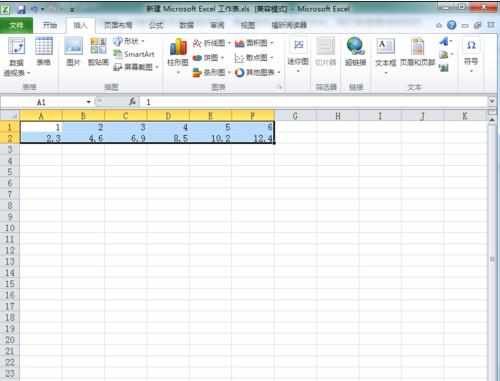
线性回归步骤2:点击插入,选择散点图

线性回归步骤3:选中散点图之后,会出现图表,点击上面的任何一点。然后右击,选择添加趋势线。

线性回归步骤4:弹出一个窗口,选择窗口箭头所示的两个选项,必须要选,这两个选项可以看出数据之间的相关性。

线性回归步骤5:点击图标中网格线,右键、选择删除

线性回归步骤6:一条回归直线算是完成了,如果图表不是很美观,可以通过拖拉,改变其大小。
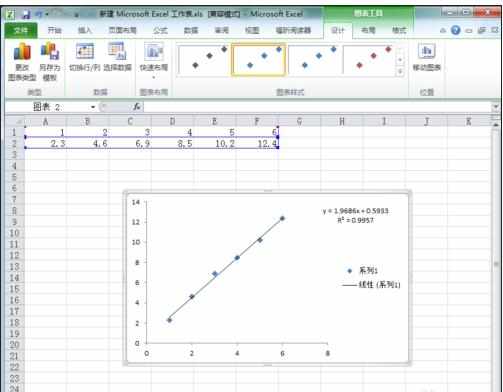
看了excel2010做线性回归的教程还看了:
1.Excel2010如何做回归直线
2.excel2010做回归方程的教程
3.excel2010 回归分析的教程
4.如何用excel做回归教程
5.Excel2010教程
6.excel2010制作曲线图的方法
7.excel2010使用线性规划功能的教程

excel2010做线性回归的教程的评论条评论